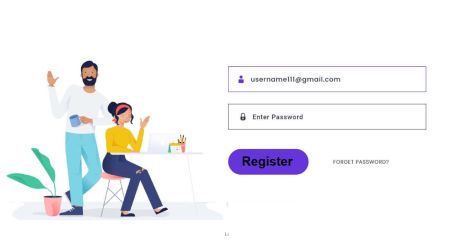Како да се најавите на FxPro
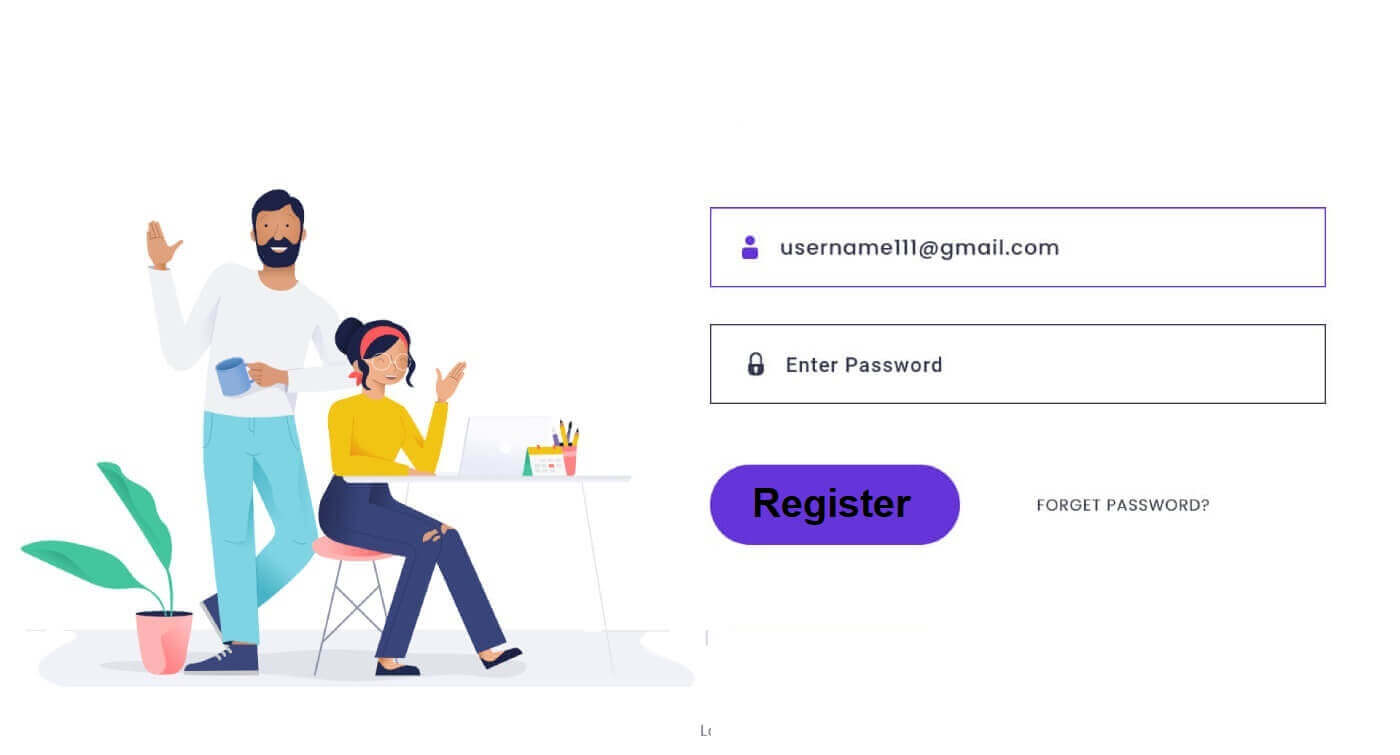
Како да се најавите на FxPro [Веб]
Прво, посетете ја почетната страница на FxPro и кликнете на копчето „Најави се“ во горниот десен агол на екранот за да бидете насочени кон страницата за најавување.
Потоа ќе бидете упатени на страницата за најавување каде што ќе се најавите со адресата на е-пошта и лозинката што сте ги користеле за да се регистрирате. Откако ќе завршите, кликнете „Најави се“ за да го завршите процесот на најавување.
Ако сè уште немате сметка со FxPro, следете ги упатствата во следната статија: Како да регистрирате сметка на FxPro .

Најавувањето на FxPro е лесно - придружете ни се сега! 
Како да се најавите на платформата за тргување: MT4
За да се најавите на FxPro MT4, прво ви требаат ингеренциите за најавување што FxPro ги испрати на вашата е-пошта кога ја регистриравте вашата сметка и креиравте нови трговски сметки. Погрижете се внимателно да ја проверите вашата е-пошта. 
Веднаш под вашите информации за најавување, изберете го копчето „ОТВОРИ ЦЕНТАР ЗА ПРЕЗЕМАЊЕ“ за да пристапите до платформата за тргување. 
Во зависност од платформата, FxPro ги поддржува корисниците со различни опции за тргување за да обезбеди најзгодно искуство, вклучувајќи:
Преземање на терминал на клиентот.
Преземање на повеќе терминали.
Прелистувач WebTrader.
Мобилна платформа.

Откако ќе ја изберете најзгодната опција за себе, отворете го MT4 и започнете со избирање на серверот (забележете дека серверот мора да одговара на серверот наведен во вашите ингеренциите за најава од е-поштата за регистрација).
Откако ќе завршите, кликнете „Следно“ за да продолжите. 
Потоа, во вториот прозорец што се појавува, изберете „Постоечка трговска сметка“ и внесете ги вашите ингеренциите за најавување во соодветните полиња.
Кликнете на „Заврши“ откако ќе ги пополните информациите. 
Секоја чест! Сега можете да тргувате на MT4.
Како да се најавите на платформата за тргување: MT5
За да се најавите на FxPro MT5, ќе ви требаат ингеренциите за најава што FxPro ги испрати на вашата е-пошта кога се регистриравте и ги поставивте вашите трговски сметки. Погрижете се темелно да ја проверите вашата е-пошта. 
Веднаш под вашите информации за најавување, кликнете на копчето „ОТВОРИ ЦЕНТАР ЗА ПРЕЗЕМАЊЕ“ за да пристапите до платформата за тргување. 
Во зависност од платформата, FxPro нуди неколку опции за тргување за да обезбеди практично искуство, вклучувајќи:
Преземање на терминал на клиентот.
Преземање на повеќе терминали.
Прелистувач WebTrader.
Мобилна платформа.

Откако ќе пристапите до MT5, изберете ја опцијата „Поврзи се со постоечка трговска сметка“ и внесете ги вашите информации за најавување, како и изберете го серверот што одговара на оној во вашата е-пошта. Потоа, кликнете „Заврши“ за да го завршите процесот. 
Честитки за успешното најавување на MT5 со FxPro. Ви посакуваме голем успех на вашето патување да станете мајстор за тргување! 
Како да се најавите на FxPro [Апликација]
Прво, отворете ја App Store или Google Play на вашиот мобилен уред, потоа побарајте „FxPro: Online Trading Broker“ и преземете ја апликацијата . 
Откако ќе ја инсталирате апликацијата, отворете ја и изберете „Регистрирај се со FxPro“ за да го започнете процесот на регистрација на сметката.
Откако ја инсталиравте мобилната апликација, најавете се со адресата на е-пошта и лозинката што ги користевте за да се регистрирате. Откако ќе завршите, допрете „Најави се“ за да го завршите процесот на најавување.
Ако сè уште немате сметка со FxPro, следете ги упатствата во следната статија: Како да регистрирате сметка на FxPro . 
Честитки за успешното најавување во мобилната апликација FxPro. Придружете ни се и тргувајте во секое време, насекаде!
Како да ја вратите лозинката FxPro
За да ја вратите лозинката, започнете со посета на веб-локацијата FxPro и кликнување на копчето „Најави се“ во горниот десен агол на страницата. 
Потоа ќе бидете упатени на страницата за најавување. Тука, кликнете на "Ја заборавивте лозинката?" врска (како што е прикажано на описната слика) за да го започнете процесот. 
За да започнете, прво, внесете ја адресата на е-пошта што ја користевте за регистрирање на вашата сметка. Потоа изберете „Ресетирање лозинка“.
Веднаш, на таа адреса на е-пошта ќе биде испратена е-пошта со упатства за ресетирање на лозинката. Погрижете се внимателно да го проверите вашето сандаче. 
Во е-поштата што штотуку ја добивте, скролувајте надолу и кликнете на копчето „ПРОМЕНИ ЛОЗИНКА“ за да бидете насочени кон страницата за ресетирање лозинка. 
На оваа страница, внесете ја вашата нова лозинка во двете полиња (забележете дека вашата лозинка мора да биде долга најмалку 8 знаци, вклучувајќи најмалку 1 голема буква, 1 број и 1 посебен знак - ова е задолжително барање). 
Честитки за успешното ресетирање на лозинката со FxPro. Прекрасно е да се види дека FxPro дава приоритет на безбедноста и безбедноста на своите корисници. 
Не можам да се најавам на мојата контролна табла на FxPro
Искусувањето на потешкотии при најавувањето во вашата Лична област (ПП) може да биде фрустрирачко, но еве список за проверка што ќе ви помогне да го решите проблемот:
Проверете го корисничкото име
Осигурајте се дека ја користите целосната регистрирана адреса на е-пошта како корисничко име. Не користете број на трговска сметка или вашето име.
Проверка на лозинка
Користете ја лозинката за PA што ја поставивте при регистрацијата.
Потврдете дека нема дополнителни празни места додадени ненамерно, особено ако сте ја копирале и залепите лозинката. Обидете се да го внесете рачно ако проблемите продолжат.
Проверете дали Caps Lock е вклучено, бидејќи лозинките се чувствителни на букви.
Ако сте ја заборавиле лозинката, можете да ја ресетирате користејќи ја оваа врска за да ја ресетирате лозинката за Лична област.
Проверка на сметката
Ако вашата сметка претходно била прекината со FxPro, нема да можете повторно да ја користите таа PA или адреса на е-пошта. Создадете нов PA со различна адреса за е-пошта за да се регистрирате повторно.
Се надеваме дека ова помага! Ако наидете на дополнителни проблеми, ве молиме контактирајте го нашиот тим за поддршка за помош.
Најчесто поставувани прашања (ЧПП)
Како да го сменам потпорот на мојата трговска сметка?
Најавете се на FxPro Direct, одете во „Мои сметки“, кликнете на иконата Pencil веднаш до бројот на вашата сметка и изберете „Change Leverage“ од паѓачкото мени.
Ве молиме имајте предвид дека за да се смени потпората на вашата трговска сметка, сите отворени позиции мора да се затворат.
Забелешка: Максималната моќ што ви е достапна може да варира во зависност од вашата јурисдикција.
Како можам повторно да ја активирам мојата сметка?
Имајте предвид дека сметките во живо се оневозможени по 3 месеци неактивност, но сепак можете повторно да ги активирате. За жал, демо сметките не може повторно да се активираат, но може да отворите дополнителни преку FxPro Direct.
Дали вашите платформи се компатибилни со Mac?
Платформите за тргување FxPro MT4 и FxPro MT5 се компатибилни со Mac и може да се преземат од нашиот Центар за преземање. Ве молиме имајте предвид дека веб-базираните платформи FxPro cTrader и FxPro cTrader се исто така достапни на MAC.
Дали дозволувате користење на алгоритми за тргување на вашите платформи?
Да. Експертските советници се целосно компатибилни со нашите платформи FxPro MT4 и FxPro MT5, а cTrader Automate може да се користи на нашата FxPro cTrader платформа. Ако имате какви било прашања во врска со експертските советници и cTrader Automate, ве молиме контактирајте ја нашата поддршка за корисници на [email protected].
Како да преземете платформи за тргување MT4-MT5?
Откако ќе се регистрирате и ќе се најавите на FxPro Direct, ќе ги видите релевантните врски на платформата практично прикажани на вашата страница „Сметки“, веднаш до секој број на сметка. Оттаму можете директно да инсталирате десктоп платформи, да отворите веб-трговец или да инсталирате мобилни апликации.
Алтернативно, од главната веб-локација, одете во делот „Сите алатки“ и отворете го „Центарот за преземање“.
Скролувајте надолу за да ги видите сите достапни платформи. Обезбедени се неколку типови на терминали: за десктоп, веб верзија и мобилна апликација.
Изберете го вашиот оперативен систем и кликнете на „Преземи“. Поставувањето на платформата ќе започне автоматски.
Извршете ја програмата за поставување од вашиот компјутер и следете ги инструкциите со кликнување на „Следно“.
Откако ќе заврши инсталацијата, можете да се најавите со специфичните детали за сметката што ги добивте во вашата е-пошта по регистрацијата на трговската сметка на FxPro Direct. Сега вашето тргување со FxPro може да започне!
Како да се логирам на платформата cTrader?
Вашиот cTrader cTID ви се испраќа преку е-пошта откако ќе се потврди создавањето на вашата сметка.
cTID овозможува пристап до сите сметки на FxPro cTrader (демо во живо) користејќи само едно најавување и лозинка.
Стандардно, вашата е-пошта cTID ќе биде регистрираната адреса на е-пошта на вашиот профил и можете да ја промените лозинката по ваша желба.
Откако ќе се најавите со cTID, ќе можете да се префрлате помеѓу сите сметки на FxPro cTrader регистрирани под вашиот профил.
Заклучок: Беспрекорно искуство за најавување со FxPro
Најавувањето на вашата сметка на FxPro е дизајнирано да биде јасен и безбеден процес. Платформата нуди беспрекорно искуство за најавување, осигурувајќи дека можете брзо и безбедно да пристапите до вашата трговска сметка. Со силни безбедносни карактеристики и интуитивен интерфејс, FxPro го олеснува управувањето со вашите занаети и поставките на сметката. Овој ефикасен процес на најавување ви овозможува да се фокусирате на тргување без непотребни одложувања, обезбедувајќи непречен и сигурен влез во вашите трговски активности.